تعلمك مقالة ويكي هاو هذه كيفية وضع رمز ، مثل رمز حقوق النشر أو علامة القسمة ، في مستند Microsoft Word. يمكنك القيام بذلك في Microsoft Word لكل من Windows و Mac.
خطوات
الطريقة 1 من 2: في نظام التشغيل Windows

الخطوة 1. افتح مستند Microsoft Word
انقر نقرًا مزدوجًا فوق ملف Microsoft Word ، أو افتح Microsoft Word ثم حدد الملف من الصفحة الرئيسية. سيؤدي القيام بذلك إلى فتح آخر إصدار تم حفظه من الملف.

الخطوة 2. ضع المؤشر في المكان الذي تريد إدراج الرمز فيه وانقر
سيؤدي هذا إلى تعيين هذا الموقع على أنه النقطة التي سيتم عندها إدراج الرمز الخاص بك.

الخطوة 3. انقر فوق علامة التبويب إدراج
يوجد هذا الزر أعلى الجهة اليسرى من الشريط الأزرق الموجود أعلى نافذة برنامج Word.

الخطوة 4. انقر فوق الرمز
يوجد هذا الخيار في أقصى يمين ملف إدراج شريط الأدوات. يؤدي القيام بذلك إلى ظهور قائمة منسدلة.

الخطوة 5. انقر فوق المزيد من الرموز
يوجد هذا الزر أسفل القائمة المنسدلة. هذا يفتح نافذة الرمز المنبثقة.
إذا رأيت الرمز الذي تريده في القائمة المنسدلة ، فانقر فوقه بدلاً من ذلك لإدراجه على الفور

الخطوة 6. حدد رمزًا لإدراجه
ببساطة انقر فوق رمز لتحديده. يمكنك التمرير عبر الرموز المتاحة بالنقر فوق السهمين أو ↓ على الجانب الأيمن من نافذة الرمز.
يمكنك أيضًا النقر فوق ملف شخصيات خاصة في أعلى نافذة الرمز لاستعراض أحرف إضافية.

الخطوة 7. انقر فوق إدراج
يوجد هذا الزر أسفل نافذة الرموز. سيؤدي القيام بذلك إلى إدراج الرمز المحدد عند نقطة المؤشر.
يمكنك تكرار هذه العملية بأي عدد تريده من الرموز

الخطوة 8. انقر فوق إغلاق
يوجد هذا الزر أسفل نافذة الرمز. سيبقى رمزك (رموزك) في مستند Microsoft Word.
الطريقة 2 من 2: على Mac

الخطوة 1. افتح مستند Microsoft Word
انقر نقرًا مزدوجًا فوق ملف Microsoft Word ، أو افتح Microsoft Word ثم حدد الملف من الصفحة الرئيسية. سيؤدي القيام بذلك إلى فتح آخر إصدار تم حفظه من الملف.

الخطوة 2. ضع المؤشر في المكان الذي تريد إدراج الرمز فيه وانقر
سيؤدي هذا إلى تعيين هذا الموقع على أنه النقطة التي سيتم عندها إدراج الرمز الخاص بك.

الخطوة 3. انقر فوق علامة التبويب إدراج
يوجد هذا الزر أعلى الجهة اليسرى من الشريط الأزرق الموجود أعلى نافذة برنامج Word.
لا تنقر فوق ملف إدراج عنصر القائمة الموجود في الشريط أعلى شاشة جهاز Mac.

الخطوة 4. انقر فوق رمز متقدم
يوجد هذا الخيار في أقصى يمين ملف إدراج شريط الأدوات. يؤدي القيام بذلك إلى فتح نافذة الرمز.

الخطوة 5. حدد الرمز الذي ترغب في إدراجه
انقر فوق رمز في الصفحة للقيام بذلك.
يمكنك أيضًا النقر فوق ملف شخصيات خاصة علامة التبويب في الجزء العلوي من نافذة الرموز لتصفح رموز إضافية.

الخطوة 6. انقر فوق إدراج
يوجد هذا الزر في الركن الأيمن السفلي من نافذة الرموز. سيؤدي القيام بذلك إلى وضع الرمز في المستند الخاص بك.
يمكنك إدخال أي عدد تريده من الرموز بهذه الطريقة

الخطوة 7. انقر فوق إغلاق
يوجد هذا الزر أسفل نافذة الرمز. يجب أن يكون الرمز (الرموز) الآن في مستند Microsoft Word الخاص بك.
فيديو - باستخدام هذه الخدمة ، قد تتم مشاركة بعض المعلومات مع YouTube
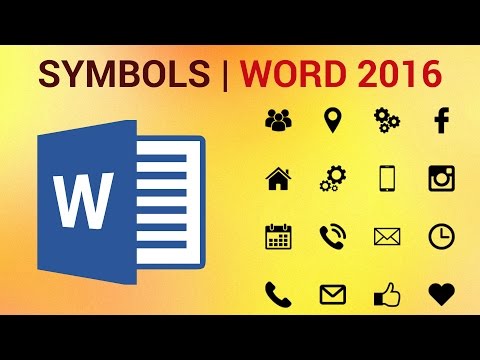
نصائح
- على أجهزة الكمبيوتر التي تعمل بنظام Windows ، سترى رمزًا لكل رمز تحدده في مربع "رمز الحرف". يمكنك كتابة هذا الرمز في Word ثم الضغط على Alt + X لتحويل الرمز إلى رمز.
-
تتضمن اختصارات لوحة المفاتيح لبعض الرموز الشائعة ما يلي:
- (ص) أو (ص) - ®
- (ج) أو (ج) - ©
- (tm) أو (TM) - ™
- ه أو (ه) - يورو







